
Mungkin banyak dari anda sudah mendengar jenkins, namun belum tau fungsi dan kegunaan sesunguhnya aplikasi jenkins ini. cara gampangnya jenkins merupakan software automation berbasis opensource yang berfungsi untuk mengotomasi pekerjaan yang dilakukan secara manual dan berulang2, dan biasanya digunakan untuk continuous integration dan continous delivery sebuah software apps.
Selain itu pasti anda sering mendengar kata “DevOps“, jenkins ini merupakan devops toolchain yang cukup populer digunakan untuk proses CI/CD (Continous Integration / Continous Delivery), Jenkins menjadi populer karena berbasis opensource dan memiliki banyak plugin yang dapat digunakan untuk diintegrasikan dengan aplikasi lain seperti gitlab, gitlab, kubernetes, openshift dan lain sebagainya. Woow Keren yaa 😀
Jenkins adalah aplikasi berbasis Java dan berjalan berbasis web (WAR => Web Application Archive), selain jenkins sebenernya ada tool lain yaitu Circle CI, Gitlab CI, Bamboo dan masih banyak yang lainnya, namun karena saya suka aplikasi opensource dan free maka saya pilih Jenkins.
Use Case:
Sebut saja sysadmin namanya pras, pras adalah seorang sysadmins yang cukup keren karena sudah tau docker dan kubernetes, pada suatu hari si pras mendapatkan tugas dari bosnya untuk menyiapkan env Build Apps Java (jar), build image docker, deploy ke kubernetes, dimana setiap harinya aplikasi java tersebut mengalami improvment fitur sehingga harus di build jar, build image docker dan deploy ke k8s. si pras sudah mulai mengeluh karena dia bosan melakukan pekerjaan yang sama namun diulangi secara terus menerus. kemudian si pras meminta ke sysadmin senior sebut saja namanya adi, dengan semangat adi membuatkan script bash untuk mengotomasi pekerjaan si pras. singkat cerita script bash automation pun selesai, dan Pras pun senang. kemudian dilain waktu bos nya pras, melihat pekerjaannya, si bos cukup senang namun dia meminta pras untuk membuatkan automation Web Based supaya mudah untuk di maintain dan mudah untuk di track jika ada masalah pada setiap stagenya. si pras pun galau karena belum pernah melakukan pekerjaan ini. singkat cerita si pras meminta saran ke rekan kerjanya yang setiap hari bermain software automation sebut saja namanya tyo, dengan senang hati tyo pun mengenalkan software jenkins ke pras, dan mengajari setiap stepnya, dan akhirnya tugas pras pun selesai, kemudian dilain kesempatan si pras mempresentasikan pekerjaan ke bosnya, si bosnya cukup happy karena perkerjaan yang dilakukan secara manual bisa menghabiskan waktu 1 jam, setelah mengunakan tools automation jenkins hanya 10 menit saja. TAMAT…..
Note: mohon maaf jika ada kesamaan nama dalam cerita diatas 😀
WorkFlow Jenkins
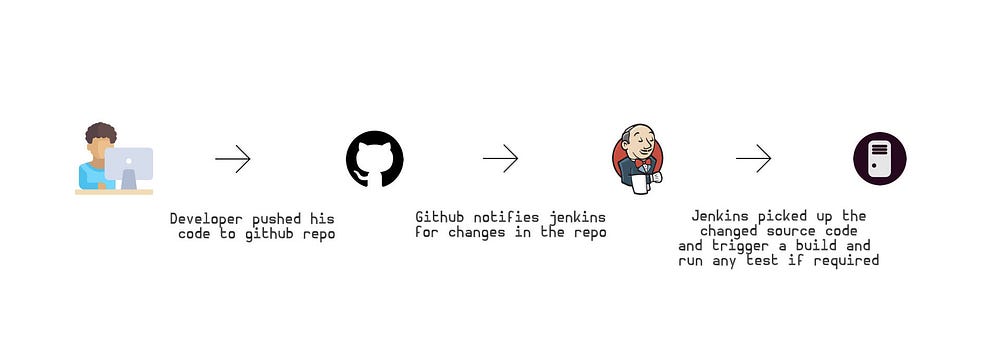
Pada Workflow diatas menjelaskan tentang proses CI/CD, dimana terdapat developer yang mengupload codenya ke GitHub, kemudian GitHub mentrigger mengunakan GitHub Webhook untuk melakukan automate Build, setelah itu dilakukan automate test dan di deploy ke server. semua proses itu dilakukan secara otomatis kecuali proses codingnya.
- Minimal Requirement :
- RAM minimal 1 GB
- Storage Minimal 8 GB
- CPU minimal 1 Core
- Step 1 – Install Java 8
Karena jenkins merupakan apps berbasis java, maka kita harus install java terlebih dahulu, requirement yang dibutuhkan oleh jenkins adalah java8
|
1 2 3 4 5 |
sudo apt-get install -y software-properties-common sudo add-apt-repository ppa:webupd8team/java sudo apt update sudo apt install oracle-java8-installer sudo apt install oracle-java8-set-default |
setelah itu cek apakah java sudah terinstall dengan baik atau belum
|
1 2 3 4 |
jenkins:~# java -version java version "1.8.0_201" Java(TM) SE Runtime Environment (build 1.8.0_201-b09) Java HotSpot(TM) 64-Bit Server VM (build 25.201-b09, mixed mode) |
- Step 2 – Installasi Jenkins
Tambahkan repositori key jenkins, sampai muncul “OK”
|
1 |
wget -q -O - https://pkg.jenkins.io/debian/jenkins-ci.org.key | sudo apt-key add - |
Tambahkan package debian repositori pada sources.list
|
1 |
echo deb https://pkg.jenkins.io/debian-stable binary/ | sudo tee /etc/apt/sources.list.d/jenkins.list |
setelah itu update repository
|
1 |
sudo apt update |
terakhir install jenkins, pastikan installasinya tidak ada error
|
1 |
sudo apt-get install jenkins |
setelah itu enable dan jalan kan service jenkins
|
1 2 3 |
systemctl enable jenkins systemctl start jenkins systemctl status jenkins |
- Step 3 – Setup Jenkins
Akses “http://jenkins.i3datacenter.com:8080”
Copy password default pada file dibawah ini
|
1 2 |
jenkins:~# cat /var/lib/jenkins/secrets/initialAdminPassword c0f41b74ac6f4be38a997c3236c641a5 |
kemudian pilih install suggested plugins, namun jika anda hanya ingin install beberapa plugin saja, maka bisa pilih select plugins to install
Jika installasi sudah selesai maka akan muncul gambar dibawah ini, untuk membuat akun admin
Setelah itu set instance config, untuk jenkins url nya
jenkins sudah ready digunakan
klik start using jenkins, untuk masuk ke halaman utama jenkins
cukup sekian, tutorial installasi jenkinsnya semoga bermanfaat 😀
Ref: https://medium.com/dev-blogs/step-by-step-guide-to-install-jenkins-on-ubuntu-16-04-fba5f32ed402
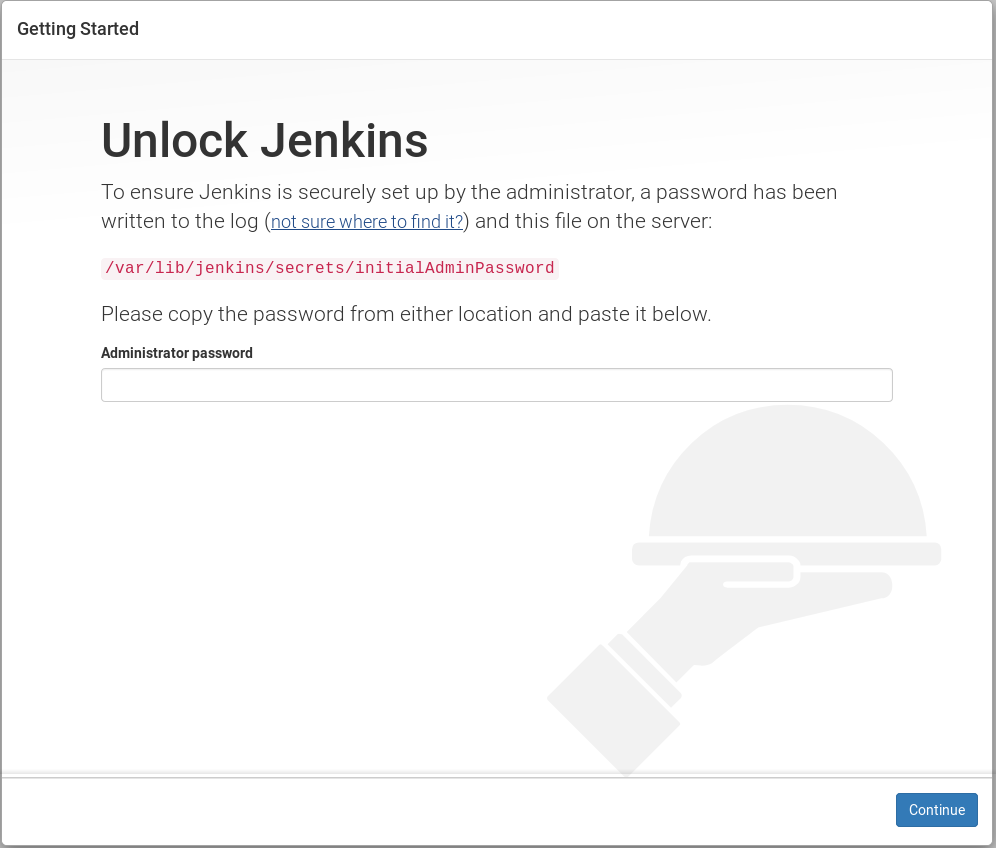
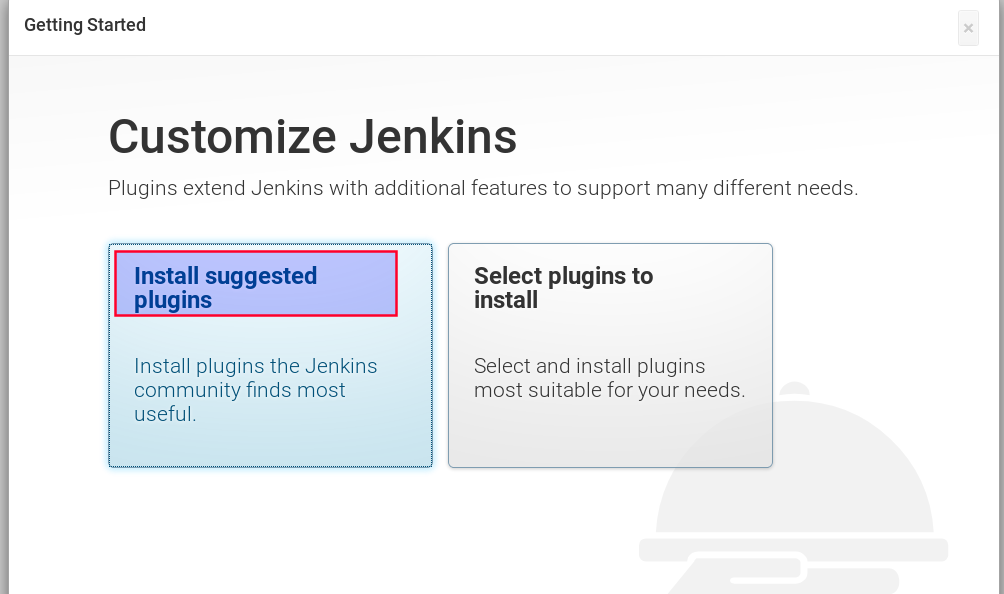
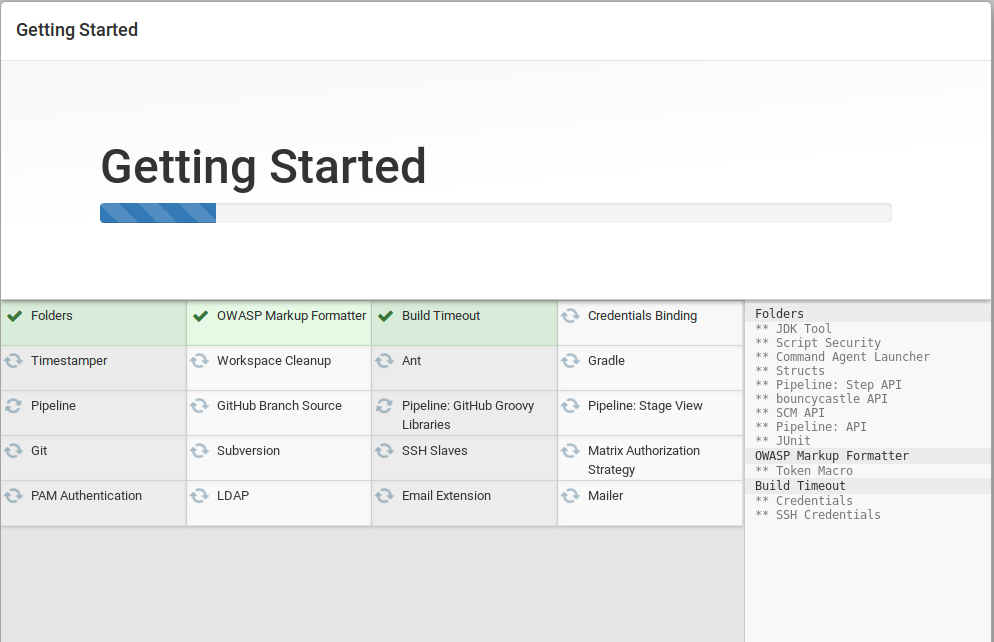
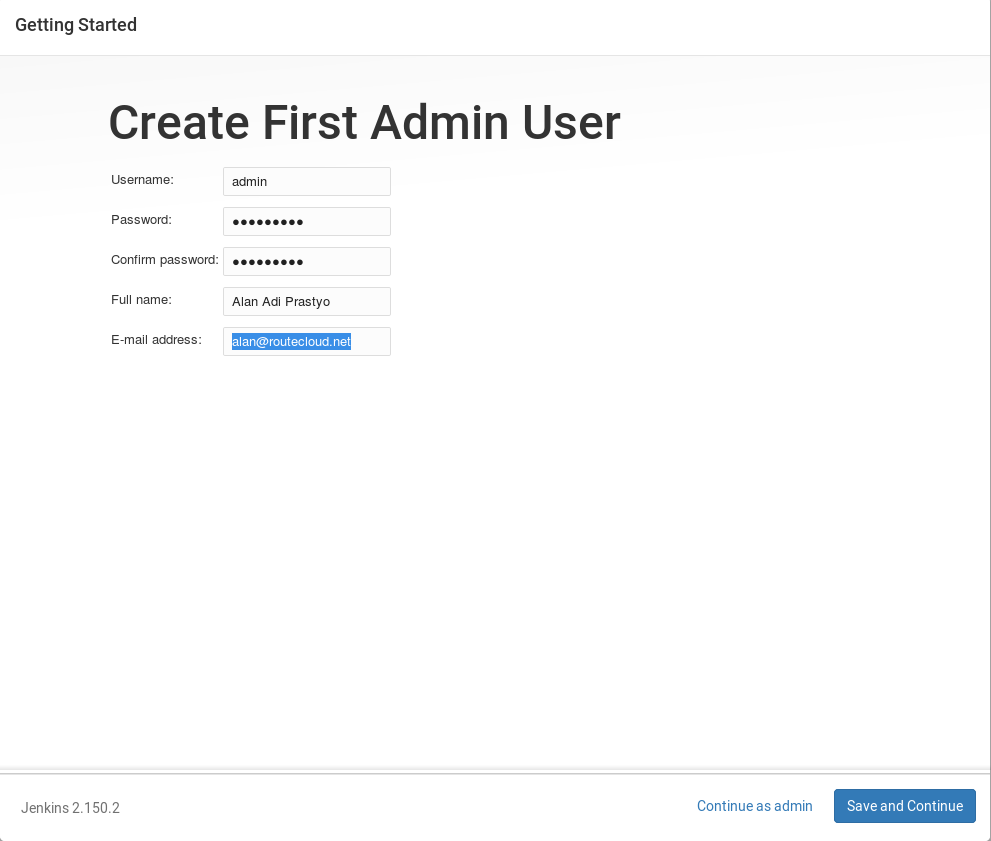
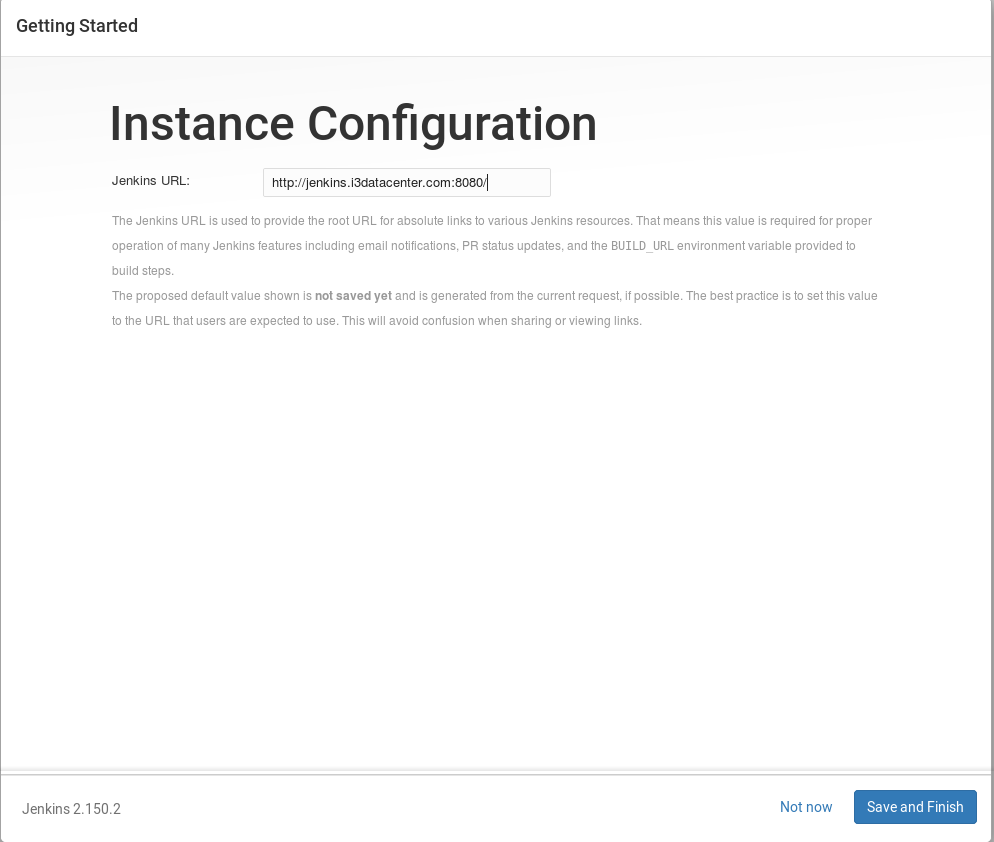
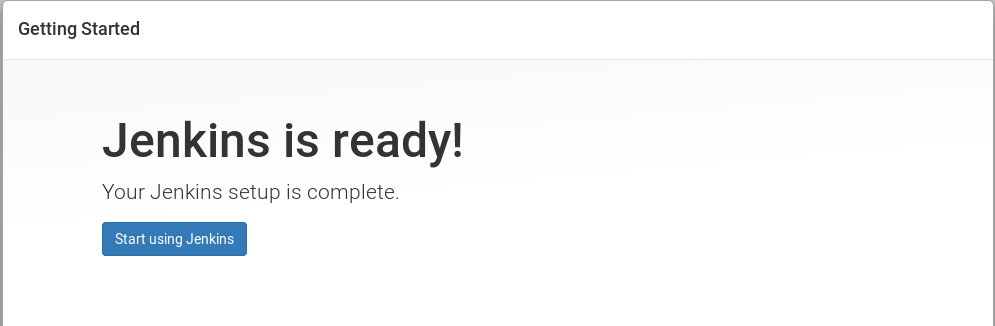
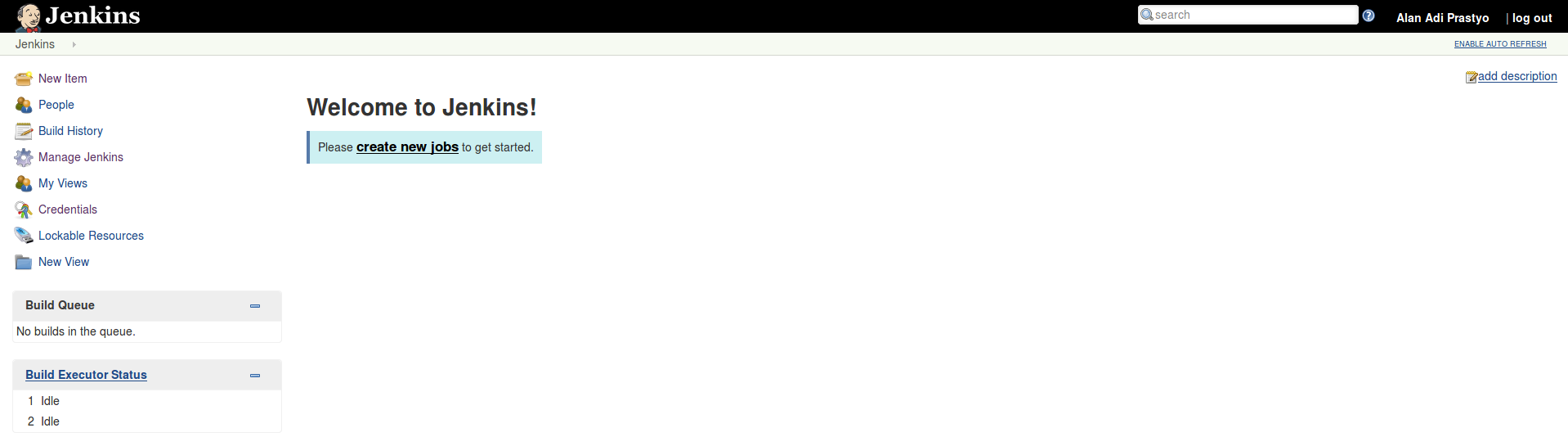
Komentar